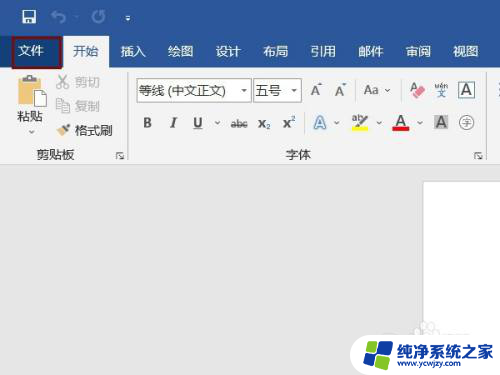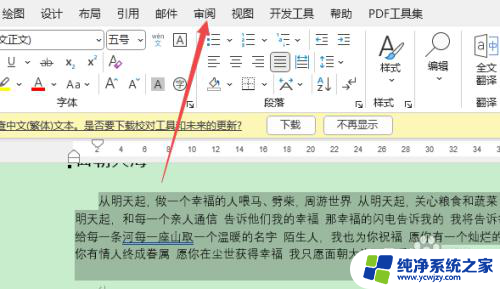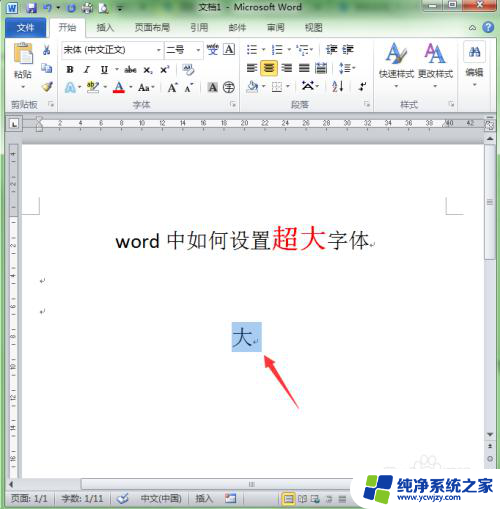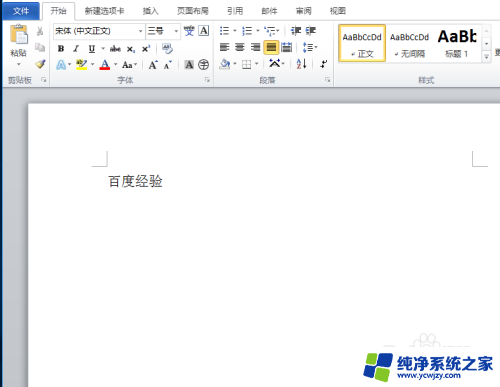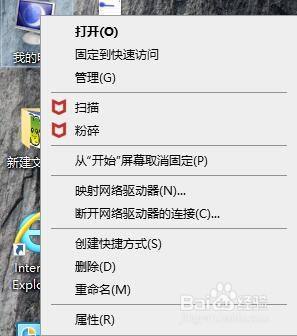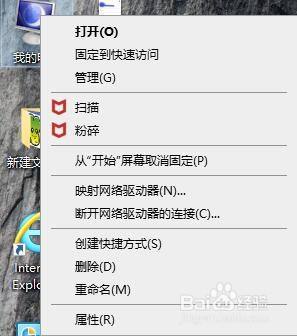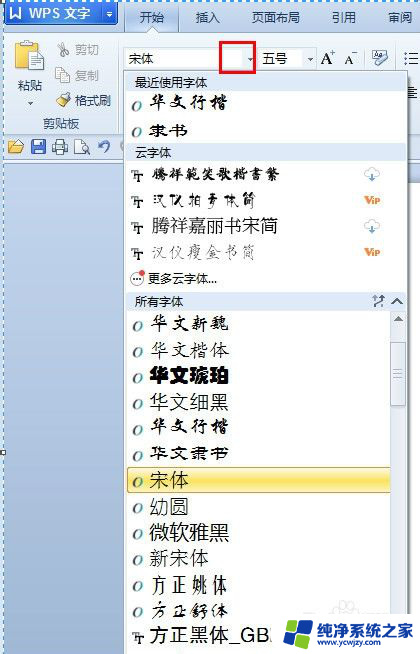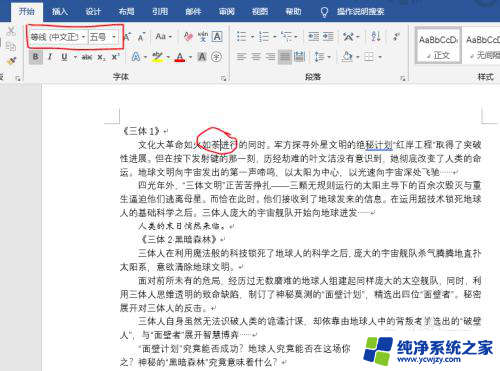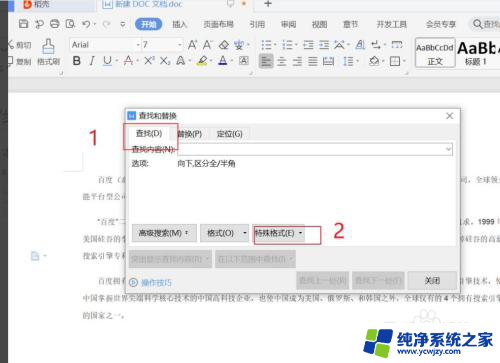word初始字体怎么设置
更新时间:2024-04-26 18:05:51作者:xiaoliu
在使用Word进行文档编辑时,我们经常会遇到需要设置默认字体和字号的情况,对于一些习惯了特定字体和字号的用户来说,设置默认字体和字号可以提高工作效率。在Word中,我们可以通过简单的操作来设置默认字体和字号,让我们在编辑文档时更加方便快捷。接下来我们将介绍如何在Word中设置默认字体和字号,让您轻松应对文档编辑的需求。
具体步骤:
1.教程以新建的Word文档为例来介绍如何设置默认字体技巧。

2.首先是打开word文档,鼠标左键双击应用图标即可。

3.打开word之后,我们能在字体功能区看到默认的字体样式,如图所示。
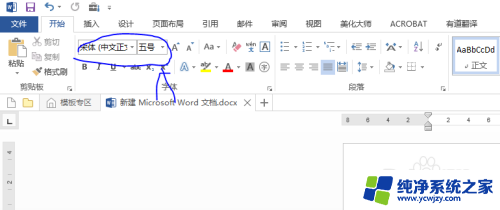
4.鼠标左键单击字体样式右小角的展开按钮。
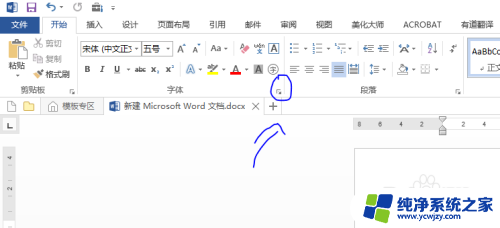
5.在弹出的字体窗口中可以设置中文字体和西文字体,以及其他的样式。

6.设置好字体样式之后,单击左下角的设为默认值按钮。此时会弹出一个窗口选择是适用范围(是仅适用本文档,还是适用于所有文档)。
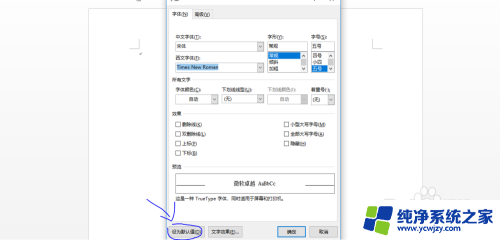
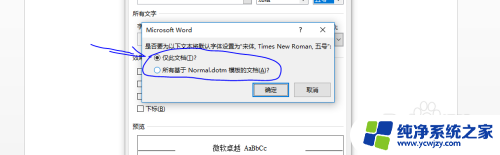
以上就是word初始字体怎么设置的全部内容,如果您还有任何疑问,请参考小编提供的步骤进行操作,希望这些信息对您有所帮助。